win11修改软件安装位置的方法 win11如何修改改软件默认安装位置
更新时间:2023-04-24 10:34:10作者:zheng
在win11中各种文件应用的默认保存位置都在c盘,这就会导致有些用户不知道该如何设置保存路径的情况下在c盘中储存过多的数据,使c盘空间严重不足,导致计算机卡顿严重,非常影响使用体验,那么该如何修改软件的默认安装位置呢?今天小编就教大家win11修改软件安装位置的方法,如果你刚好遇到这个问题,跟着小编一起来操作吧。
推荐下载:windows11系统下载
方法如下:
1、首先打开左下角开始菜单。
2、接着打开其中的“设置”。
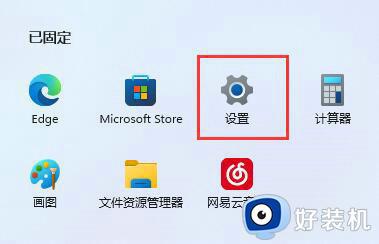
3、然后进入“存储”选项。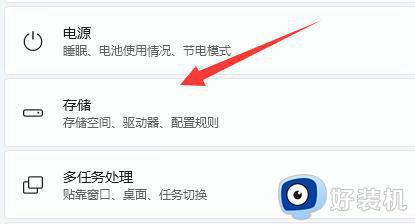
4、随后展开高级存储设置,打开“保存新内容的地方”。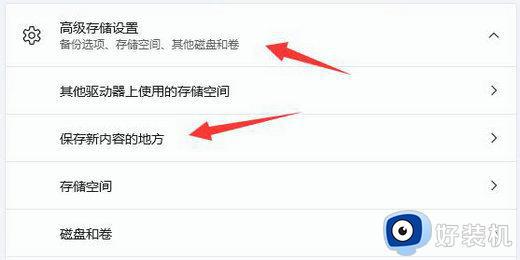
5、在其中修改新内容的保存路径。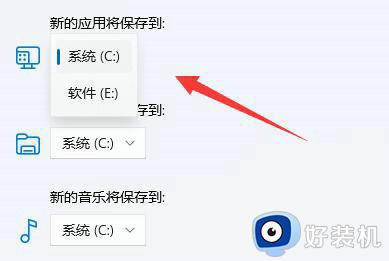
6、修改好之后,打开文件资源管理器,右键下载文件夹选择“属性”。
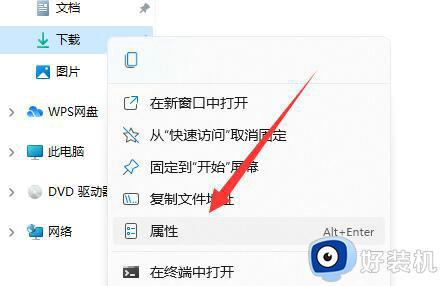
7、最后在“位置”里选择“移动”就能更改默认下载路径了。
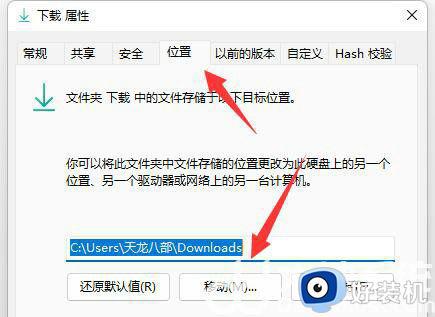
以上就是win11修改软件安装位置的方法的全部内容,还有不懂得用户就可以根据小编的方法来操作吧,希望能够帮助到大家。
win11修改软件安装位置的方法 win11如何修改改软件默认安装位置相关教程
- win11应用商店默认安装位置怎么修改 win11如何修改微软商店默认安装位置
- win11怎么修改默认下载路径 win11更改下载默认存储位置图文教程
- win11如何更改默认下载位置 win11怎么更改默认下载位置
- win11怎么设置软件安装位置 win11更改软件安装位置在哪里
- win11电脑安装位置怎么改到d盘 win11默认下载路径改成d盘的方法
- win11软件安装路径怎么修改 win11下载路径改到D盘的方法
- win11软件安装路径怎么修改 win11修改安装路径的方法
- win11怎么设置默认安装到d盘 win11默认下载路径改成d盘设置方法
- win11修改软件商店默认路径的方法 win11怎么更改应用商店默认下载位置
- win11怎么更改默认下载位置 win11更改默认下载位置设置方法
- win11家庭版右键怎么直接打开所有选项的方法 win11家庭版右键如何显示所有选项
- win11家庭版右键没有bitlocker怎么办 win11家庭版找不到bitlocker如何处理
- win11家庭版任务栏怎么透明 win11家庭版任务栏设置成透明的步骤
- win11家庭版无法访问u盘怎么回事 win11家庭版u盘拒绝访问怎么解决
- win11自动输入密码登录设置方法 win11怎样设置开机自动输入密登陆
- win11界面乱跳怎么办 win11界面跳屏如何处理
win11教程推荐
- 1 win11安装ie浏览器的方法 win11如何安装IE浏览器
- 2 win11截图怎么操作 win11截图的几种方法
- 3 win11桌面字体颜色怎么改 win11如何更换字体颜色
- 4 电脑怎么取消更新win11系统 电脑如何取消更新系统win11
- 5 win10鼠标光标不见了怎么找回 win10鼠标光标不见了的解决方法
- 6 win11找不到用户组怎么办 win11电脑里找不到用户和组处理方法
- 7 更新win11系统后进不了桌面怎么办 win11更新后进不去系统处理方法
- 8 win11桌面刷新不流畅解决方法 win11桌面刷新很卡怎么办
- 9 win11更改为管理员账户的步骤 win11怎么切换为管理员
- 10 win11桌面卡顿掉帧怎么办 win11桌面卡住不动解决方法
